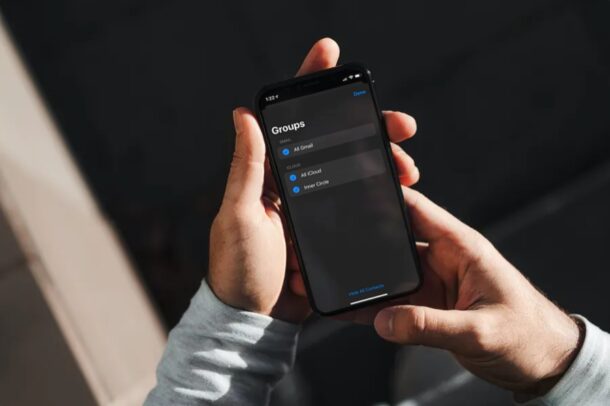
Você já quis criar grupos de contatos em seu iPhone para classificar as pessoas em sua lista? Embora isso não seja possível nativamente por algum motivo, você pode usar o cliente da web do iCloud para criar grupos de contatos para o seu iPhone.
A maioria das pessoas tem centenas de contatos armazenados em seus iPhones atualmente. A lista de contatos inclui seus colegas, familiares, amigos ou qualquer outra pessoa realmente. Conforme o número aumenta, organizar esses contatos se torna cada vez mais difícil. A melhor maneira de gerenciar todos os seus contatos seria classificá-los em grupos diferentes. A maioria dos usuários gostaria de manter seus contatos pessoais e de trabalho separados, portanto, criar um grupo específico para colegas de trabalho seria um bom começo.
Como configurar grupos de contatos para iPhone
Criar um grupo de contatos usando iCloud.com é bastante simples e você pode fazer isso de qualquer dispositivo que tenha um navegador da web.
Acesse iCloud.com usando qualquer navegador da web em qualquer um dos seus dispositivos. Faça login no iCloud clicando no “ícone de seta” depois de digitar seu ID Apple e senha. 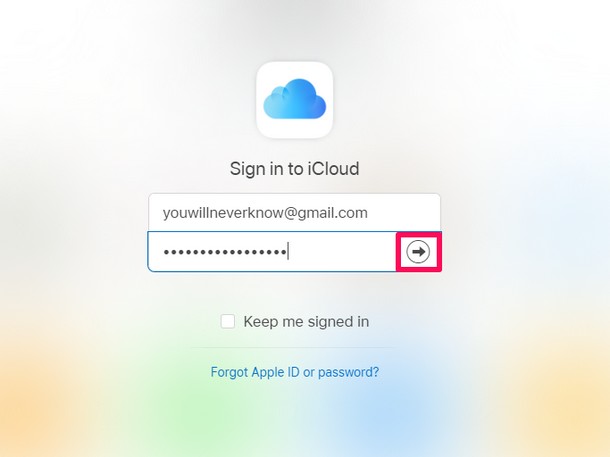 Na página inicial do iCloud, clique no aplicativo“ Contatos ”para prosseguir para a próxima etapa.
Na página inicial do iCloud, clique no aplicativo“ Contatos ”para prosseguir para a próxima etapa. 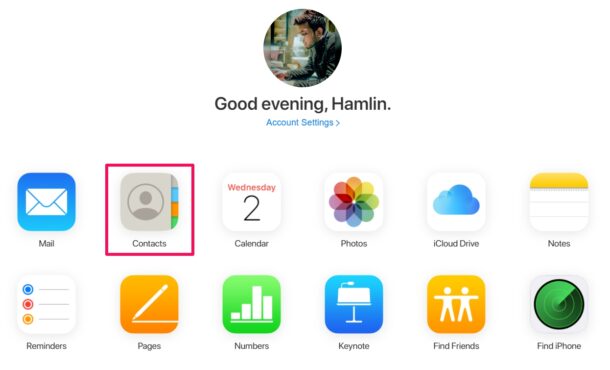 Isso exibirá todos os contatos que você tem atualmente. Na parte inferior do painel esquerdo, você encontrará um ícone “+”. Clique nele.
Isso exibirá todos os contatos que você tem atualmente. Na parte inferior do painel esquerdo, você encontrará um ícone “+”. Clique nele. 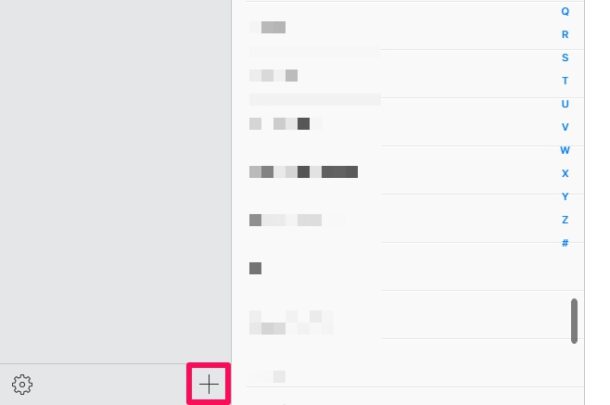 Assim que as opções aparecerem, clique em“ Novo Grupo ”.
Assim que as opções aparecerem, clique em“ Novo Grupo ”. 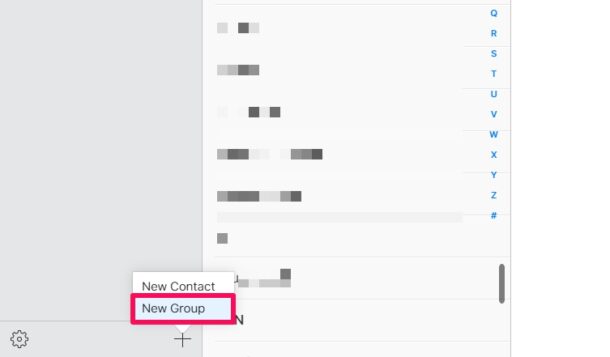 Agora, logo abaixo de“ Todos os contatos ”no painel esquerdo, você encontrará o grupo recém-criado. Você pode inserir qualquer nome para o seu grupo de contato e pressionar “Enter” ou “Return” no teclado.
Agora, logo abaixo de“ Todos os contatos ”no painel esquerdo, você encontrará o grupo recém-criado. Você pode inserir qualquer nome para o seu grupo de contato e pressionar “Enter” ou “Return” no teclado.

 A seguir, para adicionar um novo contato a este grupo, certifique-se de que o grupo esteja selecionado e clique no ícone “+” na parte inferior do painel esquerdo. Em seguida, escolha “Novo contato”.
A seguir, para adicionar um novo contato a este grupo, certifique-se de que o grupo esteja selecionado e clique no ícone “+” na parte inferior do painel esquerdo. Em seguida, escolha “Novo contato”. 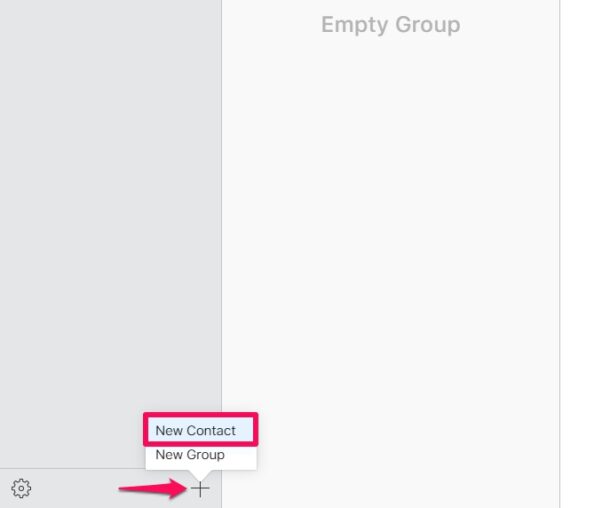 Preencha os detalhes do contato e clique em“ Concluído ”localizado no canto inferior direito da página.
Preencha os detalhes do contato e clique em“ Concluído ”localizado no canto inferior direito da página. 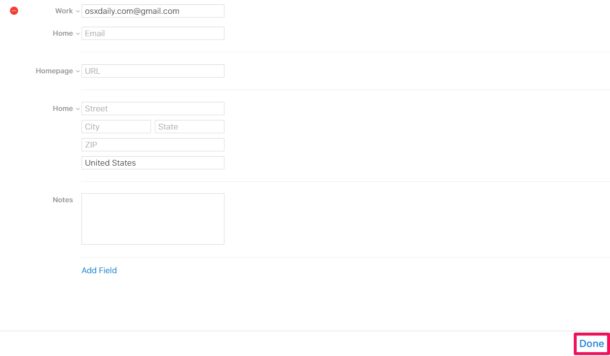 Se você quiser excluir o grupo de contato a qualquer momento , você pode selecionar o grupo específico e clicar no ícone de engrenagem na parte inferior do painel esquerdo. Aqui, você encontrará a opção Excluir. Você também pode importar vCards para o grupo a partir daqui.
Se você quiser excluir o grupo de contato a qualquer momento , você pode selecionar o grupo específico e clicar no ícone de engrenagem na parte inferior do painel esquerdo. Aqui, você encontrará a opção Excluir. Você também pode importar vCards para o grupo a partir daqui. 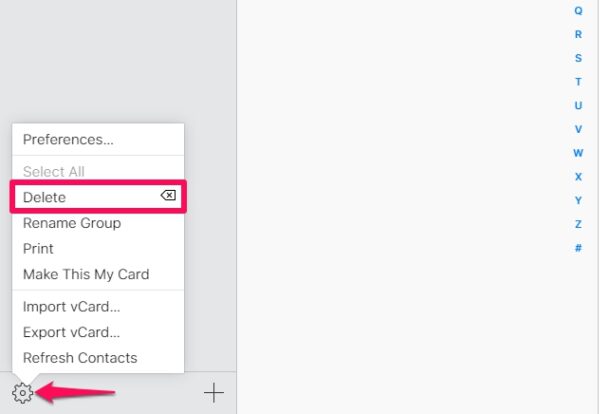
Pronto, você configurou seu primeiro grupo de contato para o seu iPhone.
Você pode repetir as etapas acima para criar vários grupos de contato e classificar as pessoas em sua lista.
Neste ponto, você pode estar pensando em como mover um contato de Todos os contatos para seu grupo recém-criado. Você pode usar o bom e velho método arrastar e soltar no iCloud.com para mover um contato existente para o grupo. Isso não removerá o contato da lista Todos os contatos, mas apenas fará uma cópia do contato no grupo.
Adicionando novos contatos ao grupo de contatos via iPhone
Agora Depois de configurar seu primeiro grupo de contato, você pode adicionar manualmente novos contatos ao grupo diretamente no seu iPhone.
Para fazer isso, basta tocar na opção “Grupos” que está localizada no canto superior esquerdo do aplicativo Contatos e desmarcar tudo, exceto o grupo.
Agora, prossiga para adicionar um novo contato como faria normalmente e ele será adicionado ao grupo selecionado.
No entanto, você não pode mover um contato existente para o seu novo grupo no iPhone. Sim, você precisará voltar ao iCloud.com para isso, por enquanto.
–
Algumas das limitações do aplicativo de contatos padrão em dispositivos iOS podem pode ser frustrante para alguns usuários, portanto, é possível usar aplicativos de terceiros como Grupos para fácil gerenciamento de seus contatos.
Você usa grupos de contato do iPhone, configurados via iCloud? O que você acha desse recurso? Você tem outra solução? Deixe-nos saber suas ideias e experiências.
